Hvernig á að setja upp Android forrit í gegnum ADB

Quantrimang.com mun sýna þér hvernig á að setja upp ADB og nota það til að setja upp forrit á Android tækinu þínu, sem gerir ferlið eins skilvirkt og mögulegt er.

Android Debug Bridge eða ADB er öflugt og sveigjanlegt tól sem gerir notendum kleift að gera ýmislegt eins og að finna annála, setja upp og fjarlægja öpp, flytja skrár, rót og flass sérsniðin ROM, búa til öryggisafrit af tækjum osfrv. Reyndar eru fullkomnustu kennsluefnin og hvernig -til leiðbeiningar á Android hafa tilhneigingu til að nota adb skipanir til að vinna verkið.
Ennfremur er adb einnig mjög gagnlegt þegar Android tækið virkar ekki sem skyldi eða þegar hlutirnir verða mjög sóðalegir og ónothæfir. Þó það líti svolítið "ógnvekjandi" og flókið út, þá er hér listi yfir adb skipanir til að byrja og gera gagnlega hluti í ferlinu.
21 gagnlegar ADB skipanir á Android
Ólíkt fyrri útgáfum þurfa notendur ekki að setja upp heildar Android SDK til að setja upp ADB. Sæktu bara sjálfstæðu ADB zip skrána, dragðu hana út í rót C drifsins og allt er gert. Til að fá aðgang að adb, opnaðu Command Prompt með því að leita að henni í Start valmyndinni og farðu í adb möppuna með því að nota skipunina hér að neðan. Ef adb er sett upp í annarri möppu skaltu breyta skipuninni í samræmi við það.
cd c:\adbÁbending: Opnaðu síðan skipanalínu úr sömu möppu, ýttu á og haltu Shift takkanum, hægrismelltu síðan á möppuna og smelltu síðan á " Opna skipanalínuna hér " valkostinn.
Tengdu nú Android tækið í gegnum USB og prófaðu skipanirnar hér að neðan.
Augljóslega er fyrsta skipunin sem maður ætti að vita hvernig á að ræsa og stöðva adb netþjóninn. Þetta gerir notendum kleift að hafa samskipti við tengda Android tækið. Til að ræsa adb miðlara skaltu nota skipunina hér að neðan.
adb start-serverÞegar notandinn hefur lokið vinnu sinni getur hann notað skipunina hér að neðan til að stöðva adb netþjóninn.
adb kill-server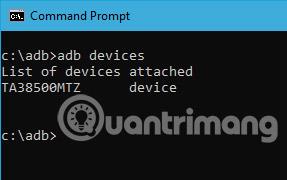
Þetta er ein vinsælasta skipunin. Þegar tæki er tengt við tölvu í gegnum USB skaltu nota þessa skipun til að ganga úr skugga um hvort adb geti fundið tengda tækið.
adb devicesEf tækið er rétt tengt við kerfið mun ofangreind skipun ræsa þjónustupúkann, skanna kerfið og skrá öll tengd Android drif. Það besta við þessa skipun er að hún sýnir bæði stöðu tækjanna og raðnúmer þeirra.
Eins og nafnið gefur til kynna er hægt að nota þessa skipun til að vita stöðu tækisins. Þegar skipunin er keyrð mun hún sýna hvort staða tækisins sé ótengd, ræsiforrit eða tæki. Fyrir venjulegt Android tæki munu notendur sjá Android stöðu sína sem „tæki“ eins og á myndinni hér að neðan.
adb get-stateÞessi skipun segir notandanum raðnúmer tengda tækisins. Í síma eða spjaldtölvu geta notendur séð raðnúmer tækisins með því að fara í " Stillingar > Um síma > Staða ."
adb get-serialno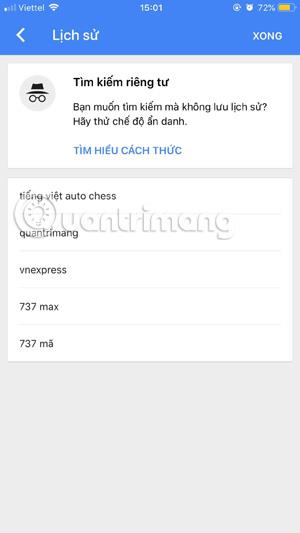
Ef þú vilt afrita skrár úr tölvunni þinni yfir í símann þinn með adb geturðu notað þessa skipun. Ekki gleyma að skipta út [heimild] og [áfangastað] fyrir raunverulega skráarslóð.
adb push [source] [destination]Þegar skipuninni hér að ofan er skipt út fyrir raunverulega skráarslóð mun hún líta svona út.
adb push "E:\Video Songs\Aankhon Mein Teri - Om Shanti Om.mp4" "/sdcard/Downloads/video.mp4"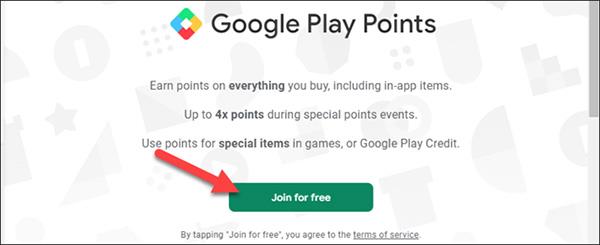
Rétt eins og þegar þú afritar skrár úr tölvu yfir í Android tæki, geta notendur einnig afritað skrár úr síma í tölvu. Til að gera það, notaðu bara skipunina hér að neðan. Skiptu út [uppsprettu] og [áfangastað] með raunverulegri skráarslóð.
adb pull [source] [destination]Þegar skipuninni hér að ofan er skipt út fyrir raunverulega skráarslóð mun skipunin líta svona út.
adb pull "/sdcard/Downloads/video.mp4" D:\Downloads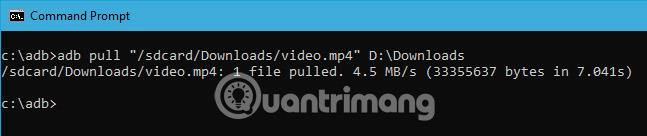
Auk þess að færa skrár fram og til baka á milli tölvu og síma geta notendur í raun sett upp apk skrána með aðeins einni skipun. Til að setja upp forrit verður notandinn að tilgreina alla slóð apk skráarinnar. Svo skaltu skipta út „path/to/file.apk“ fyrir raunverulegu apk skráarslóðina.
adb install "path/to/file.apk"Ef það eru mörg tæki tengd við tölvuna og þú vilt aðeins setja upp apk skrána á einu tæki skaltu nota skipunina hér að neðan. Skiptu um [raðnúmer] fyrir raunverulegt raðnúmer tækisins. Notendur geta fengið raðnúmer tækisins með því að nota fjórðu skipunina hér að ofan.
adb -s [serial-number] install "path/to/file.apk"Til að fjarlægja forrit skaltu einfaldlega framkvæma skipunina hér að neðan. Skiptu út fyrir raunverulegt fullgilt pakkanafn appsins.
adb uninstall Til að taka öryggisafrit af öllum tæki- og appgögnum geta notendur notað skipunina hér að neðan. Þegar það er keyrt mun það virkja öryggisafritunaraðgerðina, biðja notandann um að samþykkja aðgerðina á Android tækinu og búa síðan til „backup.adb“ skrá í núverandi möppu.
adb backup -all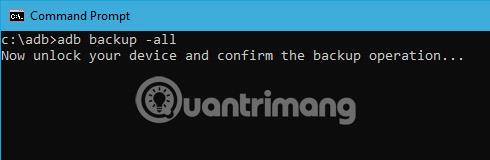
Til að endurheimta öryggisafrit skaltu nota skipunina hér að neðan. Ekki gleyma að skipta út "path/to/backup.adb" fyrir raunverulega skráarslóðina.
adb restore "path/to/backup.adb"Endurheimtarhamur hjálpar notendum að gera við eða endurheimta Android tæki með því að nota verkfærin sem eru innbyggð í það. Almennt séð geta notendur ræst í bataham með því að nota blöndu af hljóðstyrks- og aflhnappum. Að auki geta notendur einnig tengt tækið við kerfið og notað skipunina hér að neðan til að ræsa í endurheimtarham.
adb reboot-recoverySkipunin hér að neðan gerir notendum kleift að ræsa sig í ræsihleðsluham. Almennt séð er ræsihleðsluhamur mjög svipaður og hraðræsihamur.
adb reboot-bootloaderFastboot háttur er oft notaður til að blikka sérsniðnar ROM , ræsihleðslutæki og jafnvel kjarna. Notaðu skipunina hér að neðan til að ræsa í fastboot ham.
adb fastbootÞessi skipun ræsir ytri skel, auk þess sem notandanum er hægt að stjórna og stilla tækið með skelskipunum.
adb shell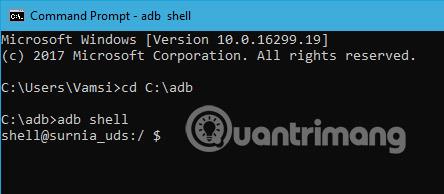
Það er ekkert erfitt við að taka skjámyndir á Android . Allt sem þú þarft að gera er að ýta á rofann og hljóðstyrkstakkann á sama tíma. Að auki geta notendur líka notað þessa skipun til að taka skjótar skjámyndir. Skiptu út "/path/to/screenshot.png" fyrir raunverulega áfangastað. Ef þess er óskað geta notendur sérsniðið skráarnafnið með því að breyta „skjámynd“ í hvaða nafn sem er.
adb shell screencap -p "/path/to/screenshot.png"Þegar skipt er um áfangastað mun skipunin líta svona út.
adb shell screencap -p "/sdcard/screenshot.png"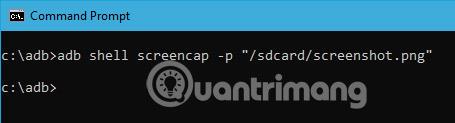
Auk þess að taka skjámyndir geta notendur einnig tekið upp skjái Android tæki með því að nota skipunina hér að neðan. Aftur, skiptu "/path/to/record.mp4" út fyrir raunverulegan áfangastað. Auðvitað geta notendur sérsniðið skráarnafnið með því að breyta „skrá“ í hvaða nafn sem er.
adb shell screenrecord "/path/to/record.mp4"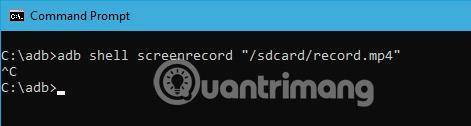
Ef ADB þjónninn hefur verið ræstur og af einhverjum ástæðum virka skipanirnar enn ekki. Þú getur prófað að endurræsa ADB á USB. Það er engin sjálfstæð ADB endurræsa skipun. En eftirfarandi skipun mun endurreisa ADB tenginguna yfir USB. Þetta mun valda því að ADB þjónninn endurræsist.
adb usbÞetta er mjög handhæg skipun þar sem mjög fáar skipanir virka með nýjustu ADB útgáfum. Til dæmis leyfa eldri útgáfur af ADB þér ekki að keyra flashall skipunina. Svo þegar þú færð skipanavillu er fyrsta skrefið að athuga adb útgáfuna. Þú getur síðan staðfest hvort skipunin sé studd í þeirri útgáfu. Eftirfarandi er skipunin til að athuga adb útgáfu.
adb versionÍ nýlegum útgáfum af ADB geturðu tengst beint við hvaða Android tæki sem er í gegnum WiFi. Allt sem þú þarft að gera er að virkja USB kembiforrit á hinu tækinu og keyra eftirfarandi skipun.
adb connect IP addressSvo skipunin mun líta svona út:
adb connect 192.168.1.104Til að afrita eða senda skrár þarftu að vita nákvæmlega staðsetningu möppunnar. Venjulega er innra minni símans nefnt sdcard. Þannig að allar möppurnar inni í símanum eru í /sdcard möppunni. Hins vegar, ef þú vilt vita nákvæma staðsetningu eða finna tiltekna skrá, geturðu notað „ls“ skipunina. ls skipunin sýnir skrár í möppunni.
adb shell ls "directory_name"Nú þarf að fjarlægja pakka að þú færð rétt pakkanafn. Raunverulegt pakkanafn er frábrugðið nafni uppsetts forrits. Svo hér að neðan er adb skipunin sem sýnir alla uppsetta pakka.
adb shell pm list packagesNú er framleiðslan sem fæst nokkuð mikil. Svo ef þú vilt skrá ákveðinn forritapakka geturðu prófað að sía eftir nafni forritsins. Til dæmis, ef þú vilt leita í pakkanafninu fyrir FDroid, notaðu eftirfarandi skipun.
adb shell pm list packages | findstr "fdroid"Þetta er ein af minna þekktu skipunum. Þegar þú ræsir tækið í Fastboot ham, til að athuga hvort tækið sé tengt eða ekki, geturðu notað eftirfarandi skipun.
fastboot devicesÞetta eru allar grunnskipanirnar sem Tips.BlogCafeIT vill deila með lesendum. Ef þú vilt deila hugsunum þínum og reynslu um notkun adb skipana á Android tækjum, skildu eftir athugasemdir þínar í athugasemdahlutanum hér að neðan!
Gangi þér vel!
Quantrimang.com mun sýna þér hvernig á að setja upp ADB og nota það til að setja upp forrit á Android tækinu þínu, sem gerir ferlið eins skilvirkt og mögulegt er.
ADB er öflugt sett af verkfærum sem hjálpa þér að auka stjórn á Android tækinu þínu. Þó að ADB sé ætlað Android forriturum þarftu enga forritunarþekkingu til að fjarlægja Android forrit með því.
Hefðbundin aðferð til að nota ADB felur í sér að koma á USB tengingu milli Android tækisins þíns og tölvunnar þinnar, en það er önnur leið.
WebADB gerir nú mögulegt að nota ADB skipanir beint í gegnum vafra tölvunnar án uppsetningar.
Android Debug Bridge (ADB) er öflugt og sveigjanlegt tól sem gerir þér kleift að gera margt eins og að finna annála, setja upp og fjarlægja forrit, flytja skrár, rót og flass sérsniðna ROM, búa til öryggisafrit.
ADB virkar ekki eða finnur tækið þitt á Windows? Ef Android getur ekki tengst í gegnum Android Debug Bridge (ADB), þarf aðeins 3 grunnskref til að laga þessa villu.
Í gegnum rauntíma tal-til-texta umbreytingareiginleikana sem eru innbyggðir í mörg innsláttarforrit í dag hefurðu hraðvirka, einfalda og á sama tíma mjög nákvæma innsláttaraðferð.
Bæði tölvur og snjallsímar geta tengst Tor. Besta leiðin til að fá aðgang að Tor úr snjallsímanum þínum er í gegnum Orbot, opinbera app verkefnisins.
oogle skilur líka eftir leitarferil sem þú vilt stundum ekki að einhver sem fái símann þinn lánaðan sjái í þessu Google leitarforriti. Hvernig á að eyða leitarsögu í Google, þú getur fylgst með skrefunum hér að neðan í þessari grein.
Hér að neðan eru bestu fölsuðu GPS forritin á Android. Það er allt ókeypis og krefst þess ekki að þú rótar símann þinn eða spjaldtölvu.
Á þessu ári lofar Android Q að koma með röð af nýjum eiginleikum og breytingum á Android stýrikerfinu. Við skulum sjá væntanlega útgáfudag Android Q og gjaldgengra tækja í eftirfarandi grein!
Öryggi og friðhelgi einkalífsins verða sífellt meiri áhyggjuefni fyrir notendur snjallsíma almennt.
Með „Ekki trufla“ stillingu Chrome OS geturðu tafarlaust slökkt á pirrandi tilkynningum til að fá markvissara vinnusvæði.
Veistu hvernig á að kveikja á leikjastillingu til að hámarka afköst leikja í símanum þínum? Ef ekki, þá skulum við kanna það núna.
Ef þú vilt geturðu líka stillt gagnsætt veggfóður fyrir allt Android símakerfið með því að nota Designer Tools forritið, þar á meðal forritsviðmótið og viðmót kerfisstillinga.
Fleiri og fleiri 5G símagerðir eru settar á markað, allt frá hönnun, gerðum til hluta. Í gegnum þessa grein skulum við kanna strax 5G símagerðirnar sem koma á markað í nóvember.













